本地搭建 Kafka + UI 开发环境遇坑总结
适合初学者、小型开发项目、需要使用 Kafka + UI 进行消息流调试的各类场景。 本文记录了我在使用 Docker Compose 本地搭建 Kafka + Redpanda UI 开发环境过程中遇到的典型坑与完整解决方案,适合所有需要快速上手 Kafka 可视化管理与测试的开发者。
一、为什么要搭建 Kafka + UI
在开发中,Kafka 通常被用作消息队列、事件总线、静态分布式处理等场景,但相比 RabbitMQ 等开箱即用工具,Kafka 一般需要配合下列环境操作:
- 配合 Zookeeper
- 需要自己创建 topic
- 没有 UI 不方便调试
- 配置错误后报错不明确
因此,我们定义一套简洁版 Kafka + Redpanda Console + Mongo + CLI 的本地开发环境,实现可视化、可测试、可扩展。
二、使用的镜像 & 环境
Docker Desktop + docker-compose + 以下镜像:
- Kafka Broker:
confluentinc/cp-kafka:7.5.0 - Zookeeper:
confluentinc/cp-zookeeper:7.5.0 - Kafka UI:
docker.io/redpandadata/console:latest - Mongo:
mongo:6.0 - Kafka CLI:
redpandadata/redpanda:v23.3.9(用于 rpk produce)
配合版本约定:Docker 20+ / docker-compose v2+ / Windows 10+ / Linux / Mac
三、docker-compose.yml 完整配置
所有镜像会在首次运行 docker compose up -d 时自动拉取,无需手动下载。
在包含 docker-compose.yml 的目录中执行该命令即可启动服务。
yaml
docker-compose.yml:
version: '3.8'
services:
zookeeper:
image: confluentinc/cp-zookeeper:7.5.0
environment:
ZOOKEEPER_CLIENT_PORT: 2181
ZOOKEEPER_TICK_TIME: 2000
kafka:
image: confluentinc/cp-kafka:7.5.0
depends_on:
- zookeeper
ports:
- "9092:9092"
environment:
KAFKA_BROKER_ID: 1
KAFKA_ZOOKEEPER_CONNECT: zookeeper:2181
KAFKA_LISTENER_SECURITY_PROTOCOL_MAP: PLAINTEXT:PLAINTEXT
KAFKA_ADVERTISED_LISTENERS: PLAINTEXT://kafka:9092
KAFKA_OFFSETS_TOPIC_REPLICATION_FACTOR: 1
kafka-ui:
image: docker.io/redpandadata/console:latest
ports:
- "8081:8080"
environment:
- KAFKA_BROKERS=kafka:9092
mongo:
image: mongo:6.0
container_name: mongo
ports:
- "27017:27017"
volumes:
- mongo_data:/data/db
volumes:
mongo_data:四、遇到的坑 & 错误
1. 混淆了 Redpanda Console 的商业版与社区版
原因: 搜索 Redpanda Console 时,第一结果通常指向商业试用版本(例如 quickstart.tar.gz)
解决: 切换为社区版镜像: docker.io/redpandadata/console:latest
2. Kafka UI 显示 Login page 并且 Failed to fetch authentication methods
原因: 前端 JS 尝试连接后端 /api/auth,后端未启动或未对外启动
解决: 删除缓存,重新启动。使用 Incognito 方式访问或 DevTools 重缓存。
3. Kafka UI 无法连接 kafka,报 [::1]:9092
原因: UI 内部连接 localhost,应连接 kafka 容器名
解决: KAFKA_BROKERS=kafka:9092 + ADVERTISED_LISTENERS=PLAINTEXT://kafka:9092
4. the input device is not a TTY
原因: Git Bash / MinTTY 不支持 TTY
解决: 使用 PowerShell / CMD ,或前缀 winpty
五、如何测试发送 Kafka 消息
🧵 创建 Topic(通过 Redpanda Console UI)
- 打开浏览器访问:
http://localhost:8081 - 左侧点击
Topics - 点击右上角的
+ Create topic按钮(或Create Topic) - 输入 Topic 名称,例如:
test-topic - 分区数和副本数使用默认值即可,点击
Create
创建完成后,你可以在 Topic 列表中看到 test-topic,点击进入后可:
- 查看基本信息
- 查看消息列表
- 甚至设置保留策略、分区详情等
📝 注意 :你必须先创建 topic,Kafka 才能正确地接受发送的消息,否则会提示
Unknown topic or partition错误。
🛠 使用 CLI 工具发送测试消息
使用 Kafka 自带的 CLI 工具 kafka-console-producer 即可满足消息发送需求(在terminal中运行命令):
shell
# 进入 kafka 容器
> docker exec -it docker-dev-env-kafka-1 bash
# 执行生产者命令
> kafka-console-producer --bootstrap-server kafka:9092 --topic test-topic
# 输入内容并回车
Hello from CLI
# 使用 Ctrl + C 退出然后即可在 Redpanda Console UI 中查看消息。
Redpanda Console UI 查看
- 打开
http://localhost:8081 - 点击
Topics进入test-topic - 切换到
Messages - 可看到上面 CLI 发送的消息
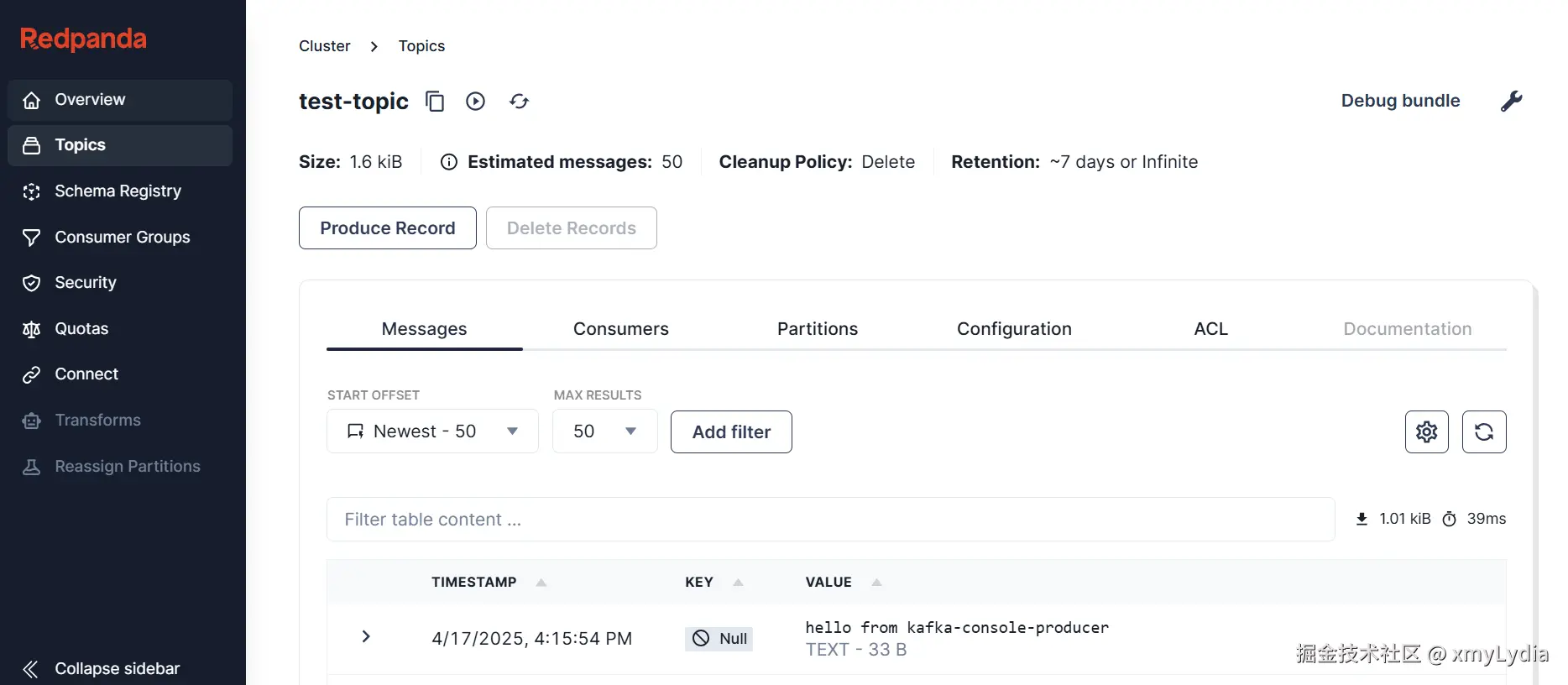
六、总结 & 可备份的开发环境
| 模块 | 状态 | 备注 |
|---|---|---|
| Kafka Broker | ✅ 已启动 | 基础服务 |
| Redpanda Console UI | ✅ 可进入,无需登录 | 管理与可视化 |
| CLI Producer | ✅ 可用 | 本地测试生产消息 |
| Topic 管理 | ✅ 可创建、查看消息 | 可通过 UI 完成 |
| MongoDB | 🟡 可选 | 用于配套数据库需求 |
| UI 问题处理 | ✅ 全部解决 | 各种报错已排查清楚 |
如果本文对你有帮助,欢迎点赞、收藏、关注支持,
也欢迎在评论区交流你的使用体验或问题!